Cómo funciona la colaboración en tiempo real de Notas, Pages, Keynote y Numbers con iOS 16 y iPadOS 16
Descubre cómo compartir archivos y editar documentos a través de las aplicaciones nativas de Apple.
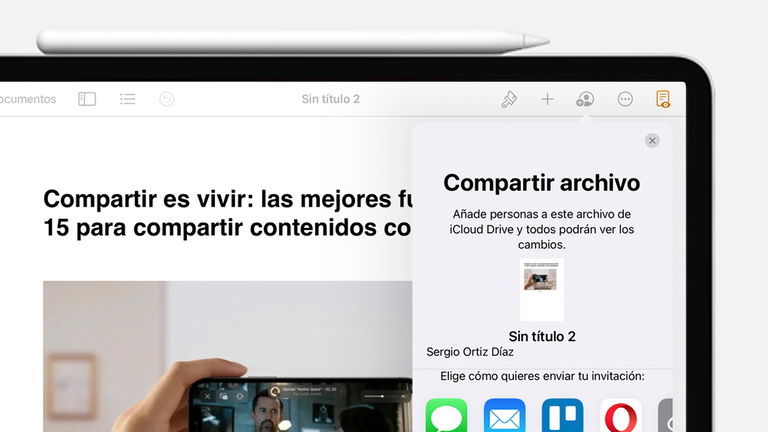
Los dispositivos electrónicos pertenecientes al ecosistema de Apple cuentan con múltiples vías para compartir contenidos con otros usuarios. Es posible transferir archivos a través de AirDrop, duplicar la pantalla mediante AirPlay, reproducir canciones con Audio Sharing e incluso ver series con amigos/as gracias a la función SharePlay.
¿Pero sabías que también es posible colaborar en tiempo real y editar archivos con otros usuarios en ciertas apps nativas de iOS 16 y iPadOS 16? Se trata de una de las funciones más útiles de los sistemas operativos de Apple y lleva varios años entre nosotros en la app Notas, aunque con iPadOS 16 y con iOS 16 la funcionalidad se ha expandido a otras apps como Archivos, Pages, Keynote y Numbers.
Por tanto, ahora compartir archivos para colaborar en la edición en tiempo real no solo se limitará a anotaciones, listas de la compra y tareas cotidianas, sino que los usuarios de iOS 16 y de iPadOS 16 también contarán con la opción de compartir, editar y colaborar en documentos más complejos con Keynote (presentaciones), Pages (documentos de texto) y Numbers (hojas de cálculo).
Cómo funciona la colaboración en tiempo real de Notas, Pages, Keynote y Numbers en iOS 16 y en iPadOS 16
El funcionamiento de colaborar en tiempo real con iOS 16 y con iPadOS 16 es muy sencillo. Una vez hayas compartido un archivo con otros usuarios, estos podrán realizar cambios y el contenido se actualizará en tiempo real. Ya sea escribiendo texto, dando formato, añadiendo imágenes u otras ediciones, cualquier usuario tendrá la posibilidad de ver qué cambios se hacen y quién los efectúa, de manera inmediata. Además, es posible recibir notificaciones de todos los cambios realizados y acceder a un panel especial para visualizar toda la actividad.
Ahora bien, es importante señalar que los archivos de la colaboración en tiempo real deben estar almacenados en iCloud. Si se encuentran fuera de una carpeta de iCloud no se podrán compartir con otros usuarios. Por otro lado, también es reseñable indicar que la función, además de iOS 16 y iPadOS 16, también está disponible en macOS 13 Ventura.
El usuario que ha creado el archivo de Archivos, Notas, Pages, Keynote y Numbers tendrá la potestad para decidir quién tiene acceso al documento, a las notas, a la presentación o a la hoja de cálculo en iOS 16 y en iPadOS 16. De esta forma, solamente podrán acceder o bien los usuarios que han sido invitados o bien cualquier usuario que reciba el enlace.
Además, también podrá decidir ofrecer permiso para que otros usuarios tengan la capacidad de realizar cambios, colaborar y editar el archivo en tiempo real o si solamente podrán tener acceso para su lectura.
Cómo compartir y editar un archivo invitando a otros usuarios en iOS 16 y iPadOS 16
Independientemente de cuál sea la aplicación en la que quieras compartir un archivo con otros usuarios para su edición y colaboración en tiempo real, el proceso sigue siendo el mismo. Tanto en Notas como en Keynote, Numbers y Pages.
Sigue estos pasos para invitar a otros usuarios a compartir un archivo y editar su contenido en tiempo real con iPadOS 16 y iOS 16:
1. Abre la aplicación en cuestión (Notas, Pages, Keynote, Numbers)
2. A continuación accede al archivo que desees compartir.
3. Presiona sobre el botón de colaboración con el icono de la silueta de una persona y el símbolo (+) situado en la esquina superior derecha (véase la imagen).
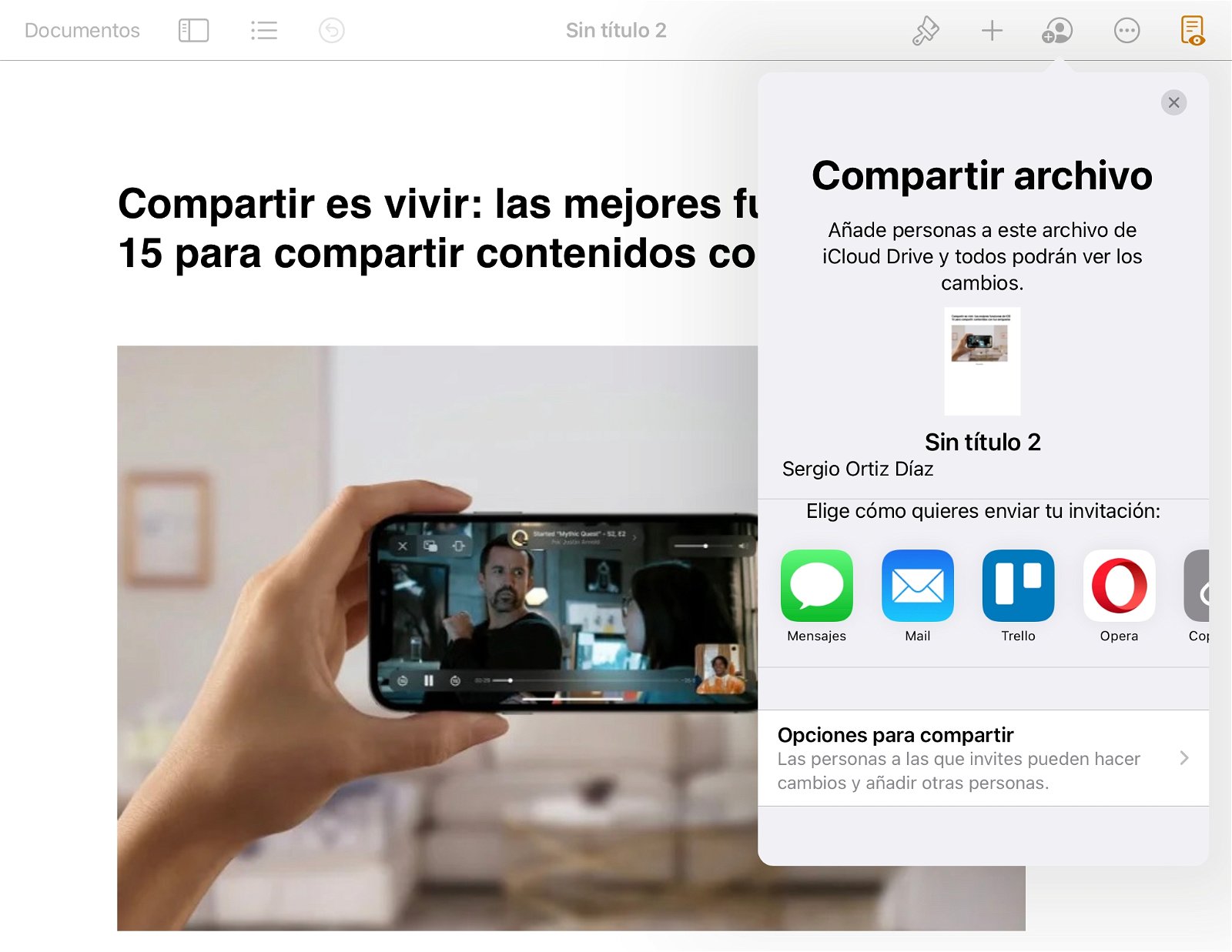
Botón para compartir un archivo a través de un enlace en iPadOS 16
4. Elige el método para compartir el archivo. Puedes enviar un enlace por Mensajes, Mail y otras apps o simplemente copiar el link.
5. Una vez los demás usuarios hayan aceptado la invitación, tendrán la posibilidad de colaborar y editar en tiempo real el contenido de dicho archivo.
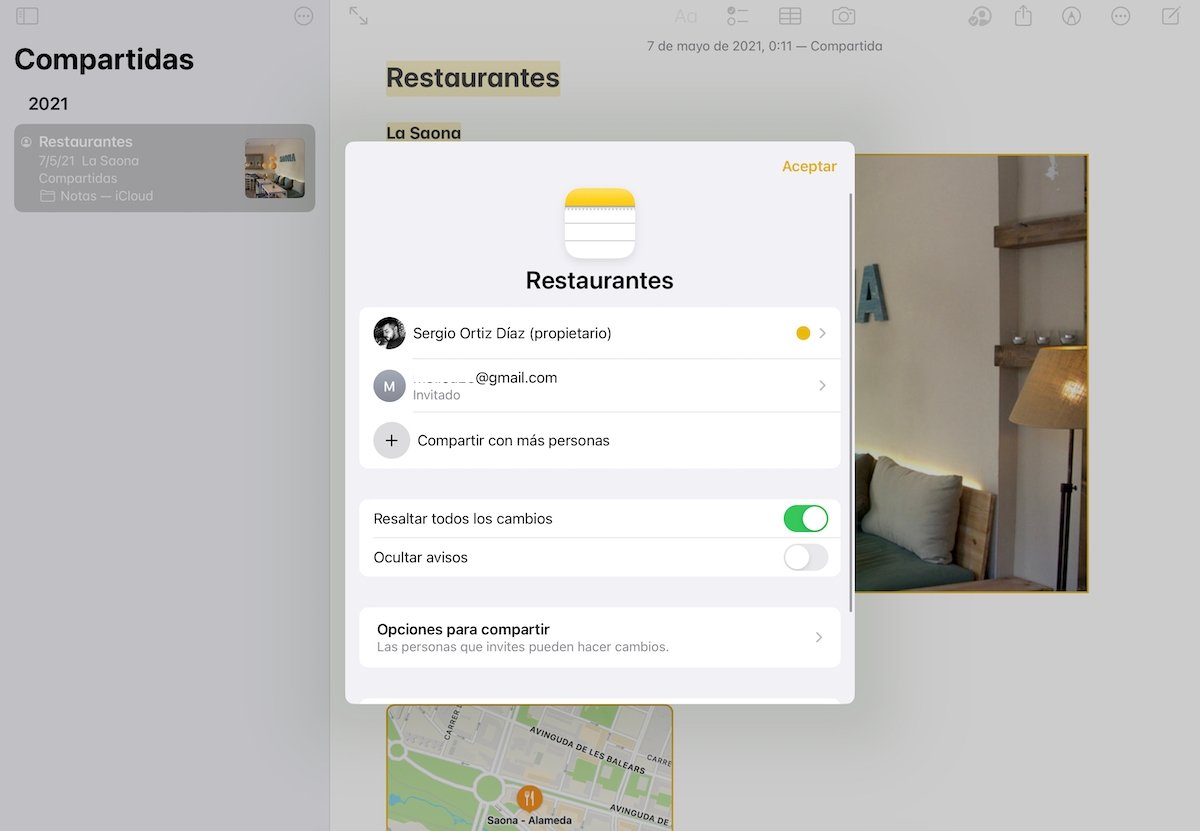
Usuarios compartiendo un archivo en iPadOS 16
Si no aparece el botón "Colaborar" en tu archivo, probablemente sea porque éste no se encuentra ubicado en una carpeta de iCloud.
Cuando uno o varios usuarios se hayan unido a la colaboración en tiempo real, cuando presiones sobre el botón "Colaborar" aparecerá toda la actividad más reciente, anotaciones resaltadas y una opción para gestionar el archivo compartido.
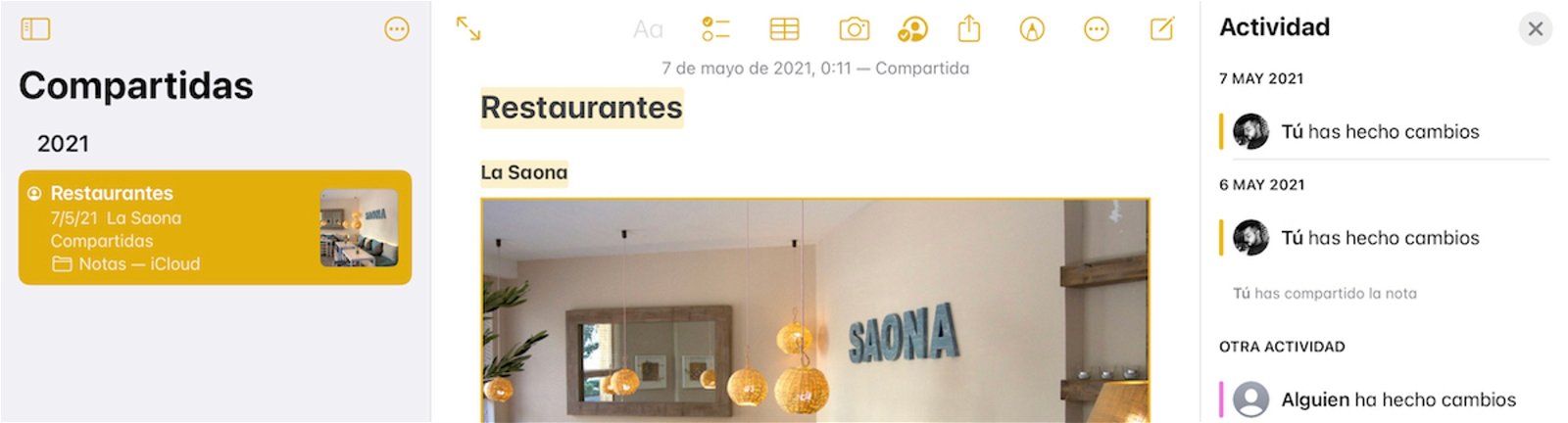
Actualizaciones sobre las últimas actividades en un archivo de Notas
Adicionalmente, cabe resaltar que cuando estés compartiendo un archivo con otro/s usuario/s en iOS 16 y en iPadOS 16 la aplicación mostrará una nueva carpeta con archivos compartidos en la barra de menú lateral.
Si deseas eliminar usuarios de un archivo compartido sigue estos pasos:
1. Abre la aplicación en la que se encuentre el archivo compartido.
2. Accede al archivo de colaboración en tiempo real.
3. Presiona el botón "Colaborar".
4. Pulsa el botón "Gestionar archivo compartido".
5. Baja hasta abajo del todo y presiona sobre "Dejar de compartir".
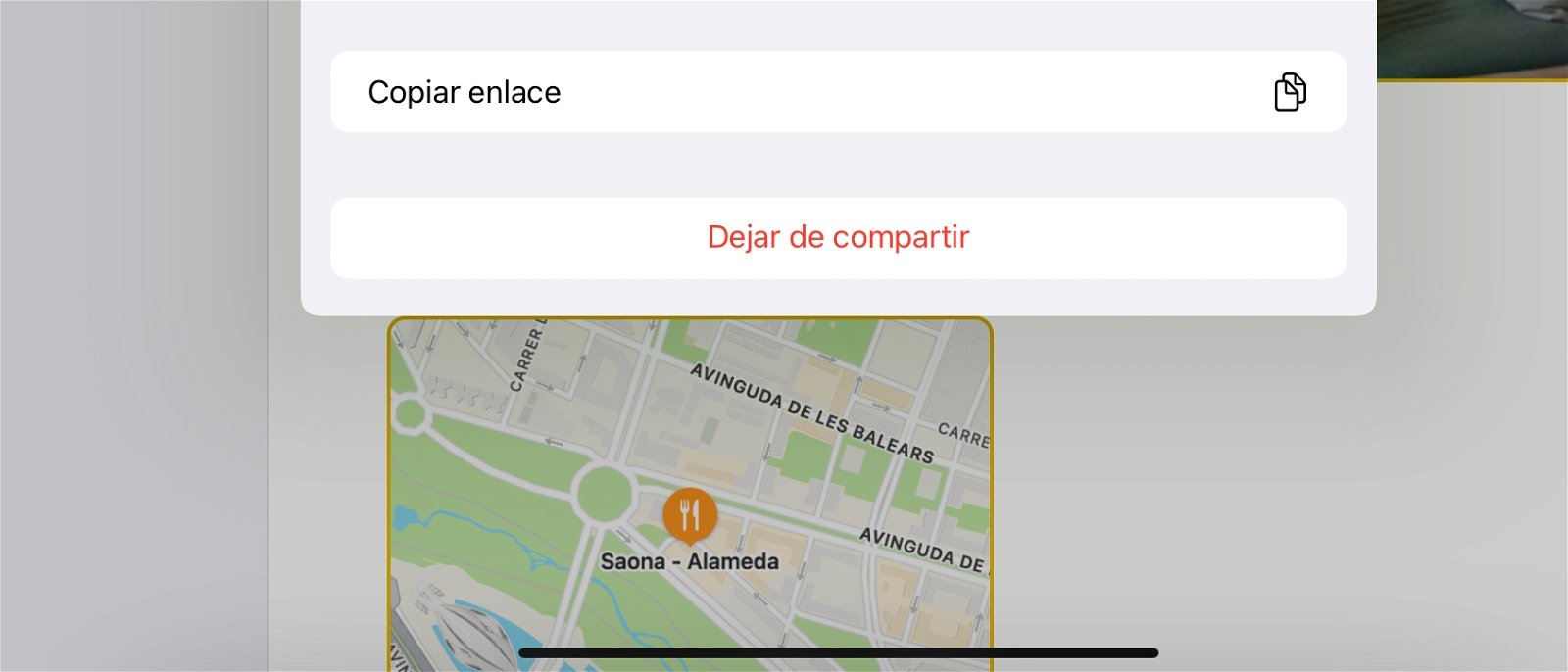
Configuración de la función colaborar de iOS 16 y iPadOS 16
Para configurar las opciones de la colaboración en tiempo real de Notas, Numbers, Pages y Keynote bastará con acceder a la sección "Opciones para compartir" situada en el área inferior del panel para compartir archivo que aparece al invitar a otros usuarios a colaborar en iOS 16 y iPadOS 16.
Desde aquí, tal y como mencionábamos, es posible configurar quién tiene acceso al archivo y si se trata de un archivo de solo lectura o todos los usuarios invitados pueden editar su contenido y realizar cambios.
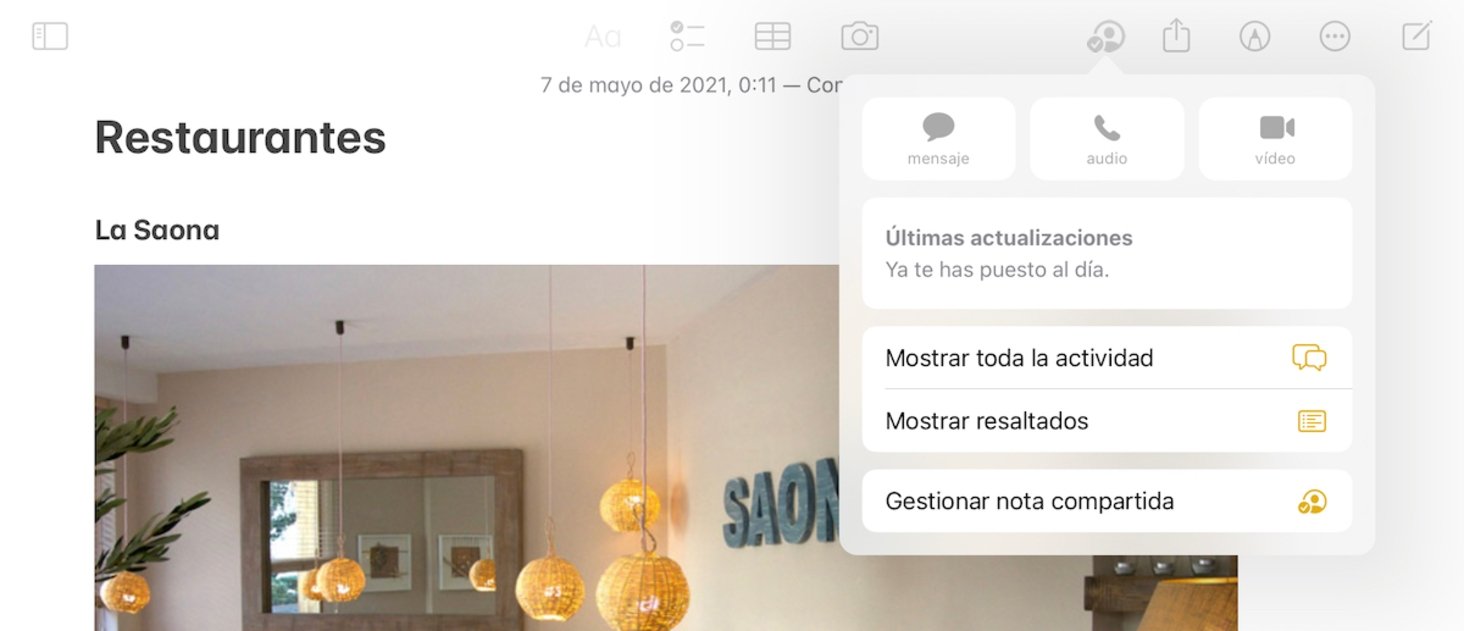
Opciones de configuración de la colaboración en tiempo real
Cómo colaborar en tiempo real con macOS 13 Ventura
Como indicábamos con anterioridad, la función de colaboración en tiempo real también está disponible en macOS 13 Ventura. Y su funcionamiento, por descontado, es muy sencillo y prácticamente idéntico al procedimiento de iOS 16 y de iPadOS 16.
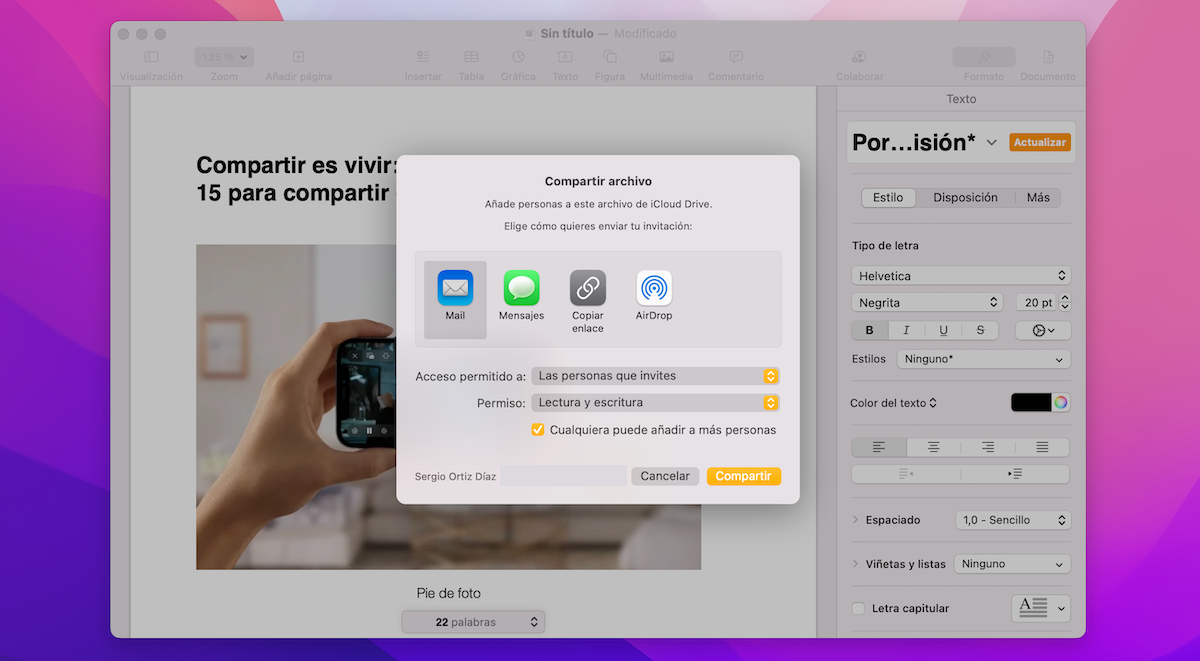
Procedimiento para colaborar en tiempo real con macOS en Pages
Sigue las instrucciones para invitar a otros usuarios a que colaboren en tus archivos y documentos en tiempo real con macOS 13 Ventura:
1. Abre una aplicación (Notas, Keynote, Pages o Numbers) en la que quieras compartir un archivo.
2. A continuación entra en el archivo que desees compartir.
3. Presiona sobre el botón "Colaborar" situado en el área superior de la aplicación, junto al resto de herramientas.
4. Elige el método para compartir el enlace de colaboración en tiempo real.
5. Una vez los demás usuarios hayan aceptado la invitación, tendrán la posibilidad de colaborar y editar en tiempo real el contenido de dicho archivo.
Otros métodos para colaborar y compartir en tiempo real
Apple no se ha limitado única y exclusivamente a expandir la funcionalidad para colaborar y editar en tiempo real a Keynote, Pages y Numbers, sino que la ha potenciado con múltiples novedades en otras apps como Safari, Mensajes y FaceTime.
En ciertas aplicaciones como Pages, cuando hayas invitado a otros usuarios a participar en la colaboración en un archivo, el menú "Colaborar" mostrará las opciones de "Mensajes" y "FaceTime" para iniciar una conversación de chat o una videollamada con los participantes.
Por otro lado, en las conversaciones de Mensajes también irán apareciendo notificaciones sobre todos los cambios que realicen los usuarios de un grupo de chat junto a un botón para visualizar las ediciones.
Finalmente, Safari permitirá crear grupos de pestañas e invitar a otros usuarios a que puedan visualizar y editar contenidos con iOS 16 y iPadOS 16. Una funcionalidad realmente útil a la hora de navegar por la red y compartir enlaces.
Puedes seguir a iPadizate en Facebook, WhatsApp, Twitter (X) o consultar nuestro canal de Telegram para estar al día con las últimas noticias de tecnología.